De Nik Collection van Google won aan populariteit toen het begin 2016 gratis werd gedownload. Het legde ook de lat hoger voor andere bewerkingstools zoals Lightroom en Photoshop, maar vrees niet.
De mogelijkheid om de Google Nik Collection als plug-in te gebruiken, betekent dat u geen favorieten hoeft te kiezen.
Hier zal ik de ins en outs van het gebruik van de Nik Collection voor Lightroom bespreken. Aan het einde hiervan ben je bekend met alles, van het downloaden van de collectie tot het exporteren van je uiteindelijke afbeeldingen
Disclaimer:Google heeft de Nik Collection in 2018 verkocht aan DxO en is niet langer gratis. We noemen de collectie Google als de maker, terwijl DxO deze opneemt in hun toekomstige producten.
Waar vind je de Nik-collectie
De Nik Collectie vind je hier. Hoewel er veel toolpakketten zijn, hoeft u maar één keer te downloaden om alle componenten te krijgen.
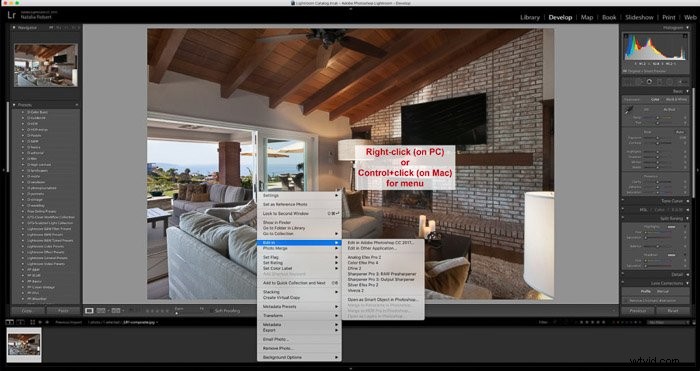
Zodra je het bestand hebt gedownload, open je het om de installatie te starten. Het installatieprogramma begeleidt u bij elke stap, inclusief met welke tool voor het bewerken van afbeeldingen u de plug-in wilt gebruiken. Het scant je computer om te zien welke compatibele programma's je hebt.
Als het eenmaal is geïnstalleerd, kun je Adobe Lightroom openen, dat er hetzelfde uitziet als altijd. Binnen de ontwikkelmodule kun je een foto kiezen om aan te werken en met de rechtermuisknop (of Ctrl+klik op een Mac) op de foto zelf klikken om het menu te laten verschijnen.
In dit menu beweeg je de muisaanwijzer over " Edit In” en zie dat de componenten van de Nik Collection nu elk als optie worden vermeld! De enige die ontbreekt, is de HDR Efex Pro, maar we zullen meer vertellen over waarom dat is wanneer we die tool beoordelen.
Dingen om in gedachten te houden
Zoals bij elke nieuwe versie die wordt gedownload, duurt het even voordat deze verzameling in uw workflow is geïntegreerd.
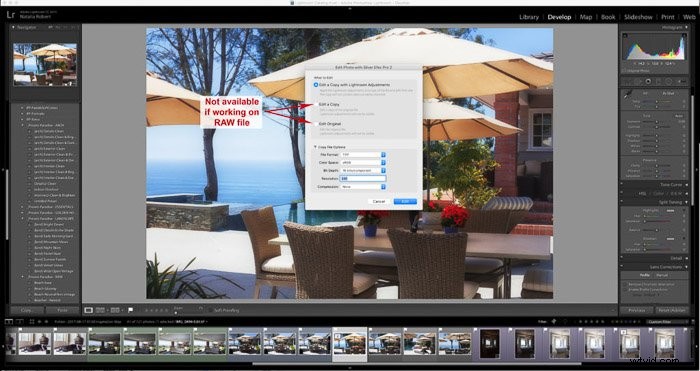
Bij mijn eerste gebruik viel me een paar dingen op.
Als je een hulpmiddel om op een foto te gebruiken, verschijnt er een pop-upvenster waarin u wordt gevraagd welk type bestand u wilt dat de kopie is. De bewerkingen die je in Nik doet, ook als Lightroom plug-in, staan op een kopie van de foto. Dit is GEEN virtuele kopie; dit is een echt nieuw afbeeldingsbestand. Je hebt de keuze uit TIFF-, PSD- of JPEG-bestandstypen.
Ik neig naar TIFF om zoveel mogelijk kwaliteit van de afbeelding te behouden. U kiest ook de kleurmodus, resolutie en compressie. Boven aan dit pop-upvenster ziet u opties voor het maken van kopieën waarin LR-bewerkingen behouden blijven.
Als het originele bestand een RAW- of DNG-bestand is, kunt u niets selecteren, behalve om een kopie waarop LR-bewerkingen zijn toegepast. Als het originele bestand iets anders is, zoals een JPEG, kun je een kopie van het origineel bewerken zonder Lightroom-bewerkingen toegepast, of het origineel zelf bewerken.
Je moet selecteren met welke Nik-toolset je wilt werken in het Lightroom-menu . Wat experimenteren zal helpen wanneer u de Nik Collection voor het eerst downloadt. U zou bijvoorbeeld Analog Efex Pro gebruiken als u een vintage filmlook wilt, maar hoogstwaarschijnlijk Color Efex Pro als u de kleuren in uw landschapsfoto naar voren wilt brengen.
Wat is inbegrepen?
Analoge Efex Pro:
Deze set gereedschappen is perfect voor het nabootsen van alle soorten films, maar ook voor vintage camera's en lenzen. Naast het toepassen van filters die een bepaalde look geven, kun je ook creatieve effecten toevoegen zoals krassen, lichtlekken en multi-lens.
Een grote tijdbesparende tool is de mogelijkheid om snel en eenvoudig een dubbele belichting te creëren! U selecteert uw tweede belichting vanaf uw computer en past vervolgens zaken aan zoals plaatsing, schaal en dekking.
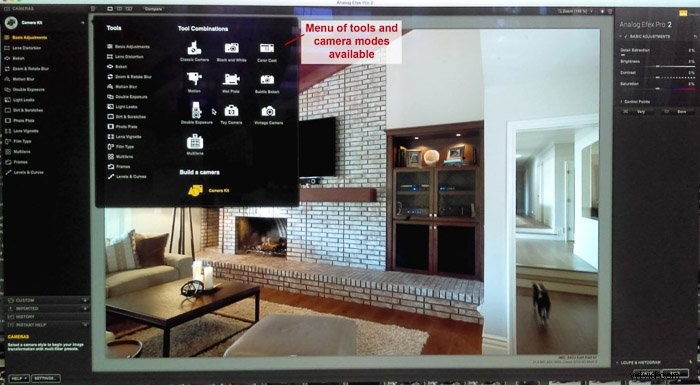
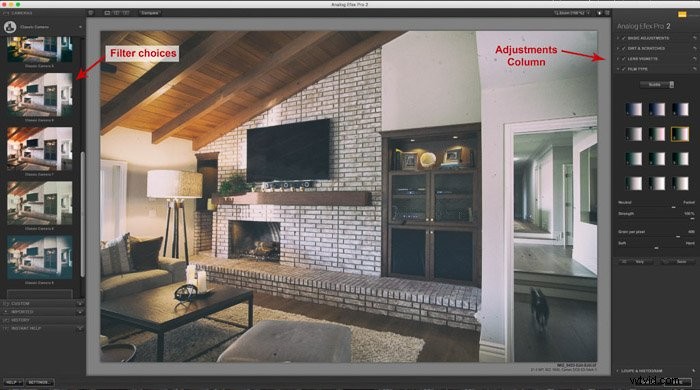
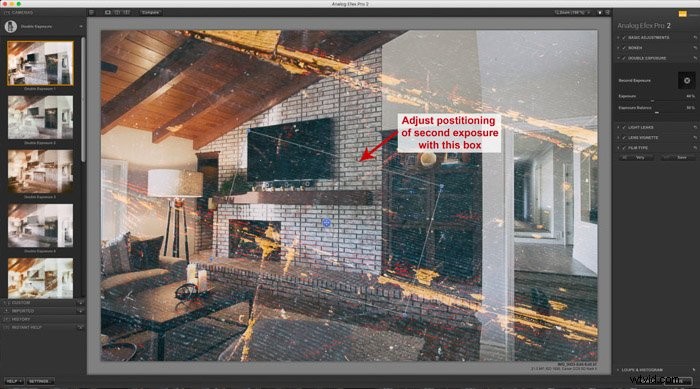
Zilveren Efex Pro:
Deze collectie is bedoeld voor zwart-witbewerkingen, maar er zitten nog steeds veel aanpassingen in om het je eigen te maken!
Je kunt dicteren welk type film je wilt nabootsen, kleurfilters, vignettering, korreligheid en andere basisaanpassingen toepassen. Er is ook een verscheidenheid aan zwart-witbewerkingen om als uitgangspunt te gebruiken, met verschillende niveaus van belichting en contrast.
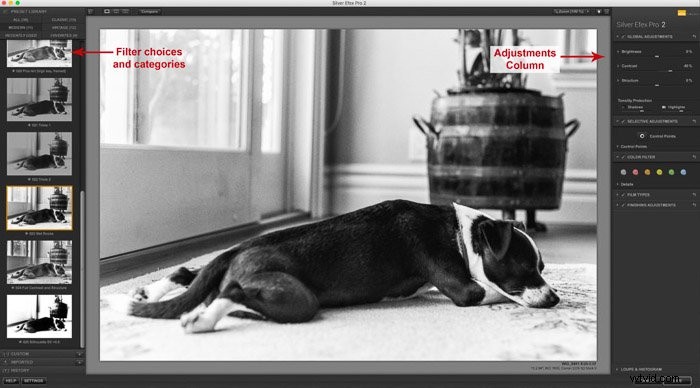
HDR Efex Pro
De HDR-collectie is uitstekend geschikt om een HDR-afbeelding te maken van verschillende opnamen tussen brackets. Het beste van deze tool is dat het het proces gebruiksvriendelijk maakt en je vervolgens de mogelijkheid geeft om aanpassingen te maken aan de nieuwe HDR-afbeelding.
Het enige verwarrende aan deze tool is dat het niet toegankelijk is vanuit dezelfde lijst als de anderen! Dit komt omdat de HDR-tool meerdere foto's gebruikt in plaats van één geselecteerde afbeelding om aan te werken.
Als je deze collectie wilt openen, selecteer je de afbeeldingen tussen haakjes om mee te werken. Ga naar Bestand → Exporteren en het pop-upvenster zal verschijnen om foto's te exporteren (zie screenshot hieronder).
In de linkerkolom zou je nu Google moeten zien als een sectie, en HDR Efex Pro daaronder. U selecteert deze exportoptie, maakt uw selecties in de vervolgkeuzemenu's en drukt op "Exporteren".
Hiermee wordt een nieuw Nik Collection-venster geopend waarin u aan uw HDR-afbeelding werkt, aanpassingen maakt en filters kiest voordat u de uiteindelijke foto opslaat.
De uiteindelijke foto wordt nu opgeslagen in uw computermappen, maar wordt NIET automatisch geïmporteerd in Lightroom. Als je nog meer aanpassingen wilt doen in Lightroom, kun je die foto gewoon importeren en doorgaan met aanpassen.

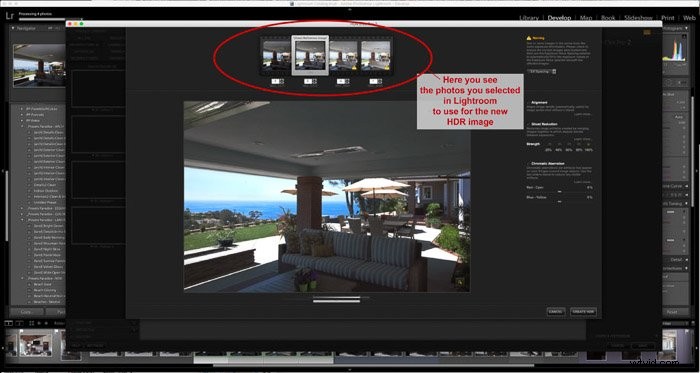
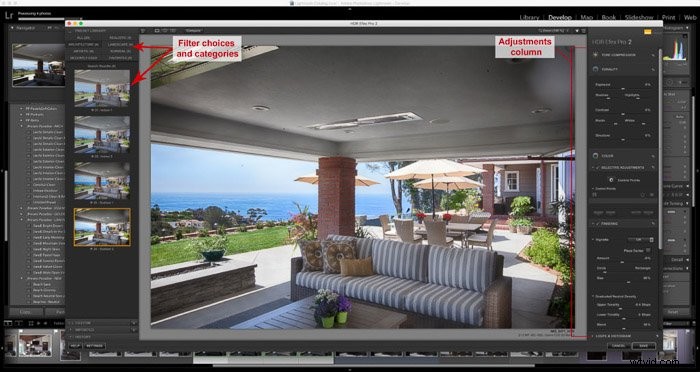
Fijn
De Dfine-collectie helpt ruis te verminderen en kan volledig geautomatiseerd of handmatig worden bestuurd. Dit is ideaal voor onderbelichte foto's die anders vol korrels in de schaduwen zouden zijn!
Hoewel de resultaten subtiel kunnen zijn, is het een grote hulp om donkere of onderbelichte foto's vloeiender af te werken.

Color Efex Pro
Dit is het equivalent van de Nik Collection voor de typische pakketten met voorinstellingen die u online kunt vinden. In wezen zijn het Google-filters voor foto's. Een van de opvallende nieuwe functies in deze collectie is het "controlepunt" waarmee u het effect van het filter op een specifiek gebied kunt verminderen.
Als u bijvoorbeeld een filter toepast maar merkt dat het gebladerte te oranje. U kunt dan een controlepunt toepassen in het gebied van het gebladerte en het effect van het filter over dat gebied verlagen zodat het zijn groene kleur behoudt.
Controlepunten worden ook in alle andere collecties gebruikt, maar ze' worden gebruikt om aanvullende aanpassingen te maken. Bovendien kunt u in deze verzameling filters in lagen aanbrengen. De mogelijkheid om effecten over elkaar heen te leggen geeft je meer controle en eindeloos veel looks.
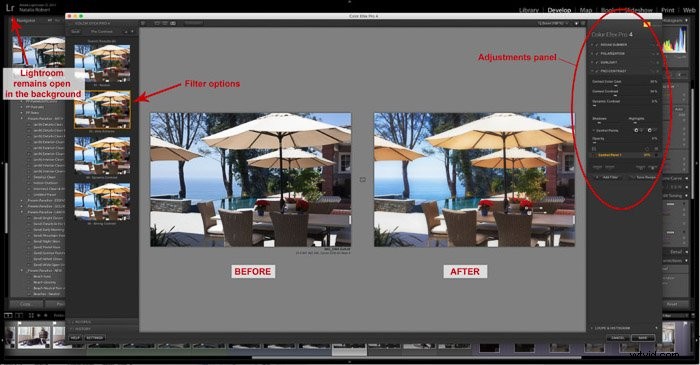
Viveza
De Viveza collectie is ideaal voor het toepassen van selectieve aanpassingen, zoals masking. Je gebruikt opnieuw controlepunten, maar deze keer kun je verschillende aanpassingen doen voor specifieke delen van de foto.
De controlepunten worden versmolten met de rest van de afbeelding, zodat je nooit een rand ziet aan deze aanpassingen. Dit geeft je controle over specifieke delen van de foto om je eigen look te creëren zonder filters.
Voor degenen onder ons die niet vertrouwd zijn met het toepassen van filters, is deze handmatige bediening perfect.
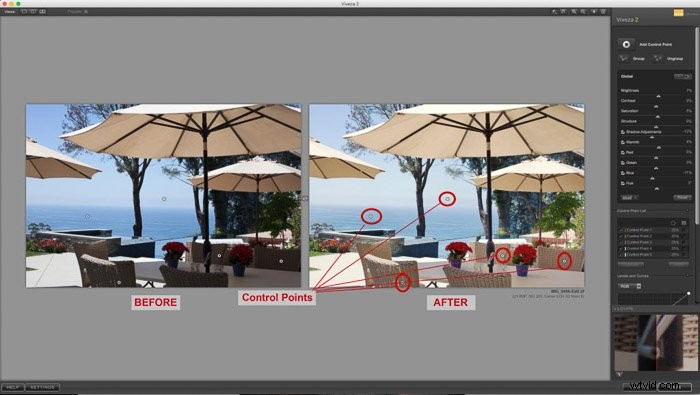
Sharpener Pro
Sharpener Pro is daar precies voor:slijpen! Binnen Lightroom zijn er twee opties die voor deze collectie verschijnen. Een optie is een RAW Pre-Sharpener en de andere optie is Output Sharpening.
De RAW Pre-Sharpener is ideaal om te verscherpen voordat er andere aanpassingen worden gedaan. De Output puntenslijper is ideaal voor een finishing touch of als je naast RAW met andere bestandstypes werkt.
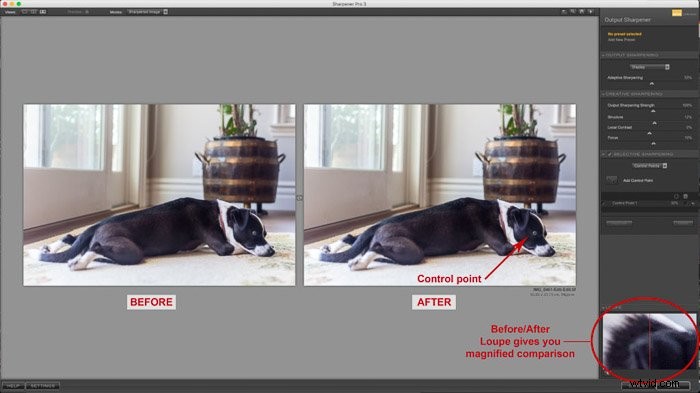
Of de Nik Collection van Google voldoende is om tools zoals Lightroom of Adobe Photoshop te vervangen, is aan jou. Door het te integreren met Lightroom, voegt u zeker nog een laag met bewerkingsopties toe. De HDR-mogelijkheden zijn indrukwekkend en zorgen voor een prettige gebruikerservaring.
Het direct nabootsen van specifieke films is een geweldige bonus voor filmliefhebbers overal. En het Color Efex Pro-pakket biedt variaties voor landschapsfoto's, vooral als je prachtige kleuren naar voren wilt brengen.
Het is zeker de moeite waard om het in je workflow te integreren. Vooral gezien het feit dat het gratis is!
Google's Nik Collection wordt nu geleverd door DxO labs. Registreer je e-mailadres en ze sturen je de hele collectie meteen gratis.
Je kunt ook onze stapsgewijze handleiding raadplegen voor het maken van collecties in Lightroom of onze tips over het gebruik van de Lightrooms-transformatietool of de tool voor gegradueerde filters.
